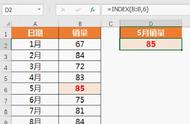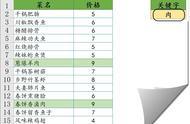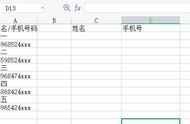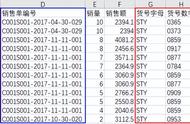下拉菜单在数据录入的时候,可以提升工作效率,但是如果下拉菜单数据太多的时候,也不好进行选择,我们可以制作成可以搜索的下拉菜单,先输入一个关键字,然后再次进行选择
效果如下所示:

制作的方法其实很简单,只需要一条公式就可以搞定
第一步,输入公式我们在一个辅助列空白的列,例如I列,输入如下的公式
=FILTER(B1:B1000,ISNUMBER(FIND(CELL("contents"),B1:B1000)))

简单的解释一下上述公式:
公式1:CELL("contents"),当你鼠标点到哪个单元格时,这个公式就会等于你单元格的值,当我们输入一个字母C时,它就是等于C
公式2:FIND(公式1,B1:B1000),就会去查找这个关键字C,在我们的原始数据行有没有
公式3:ISNUMBER(公式2),如果能找到关键字就会返回TRUE,否则就会返回FALSE
公式4:FILTER(B1:B1000,公式3)就可以把对应的关键字字符给提取出来了

我们选中E列数据区域,然后点击数据选项,然后点击数据验证
在弹出的数据验证窗口里面
点击序列
数据来源,输入的是=$I$1#
因为I1单元格,我们使用的是数组公式,所以后面要加一个#号,表示引用数组区域列

通过一个公式,2步设置,搜索式的下拉菜单就制作完成了

关于这个小技巧,你学会了么?动手试试吧!
,